2007년에 애플은 물리적 버튼이 없는 최초의 휴대폰을 출시했습니다. 결과적으로 가상 키보드가 거의 모든 물리적 키를 대체하게 되었습니다. 오늘날의 기술 발전 시대에 키보드는 사용자에게 편리한 경험을 제공하기 위해 점점 더 업그레이드되고 최적화되고 있습니다.
iPhone의 가상 키보드는 크게 바뀌지는 않았지만 동일하며, Apple이 아직 공개하지 않은 멋진 기능도 포함되어 있습니다.
iPhone에서 더 빠르게 글을 쓰기 위한 팁
숫자나 특수문자를 입력하려면 보통 화면 왼쪽에 있는 123 키를 눌러야 합니다. 작업이 끝나면 일반 키보드로 돌아가려면 키를 다시 눌러야 합니다. 숫자나 특수문자를 입력할 때는 손가락을 너무 많이 사용하지 말고, 두 손가락을 사용하세요.
한 손가락으로 123 키를 누른 채 다른 손가락으로 원하는 숫자나 문자를 입력한 다음, 누른 손가락을 놓습니다. 이 시점에서 키보드 인터페이스는 자동으로 돌아와서 텍스트를 계속 입력하게 됩니다. 이 방법을 사용하면 많은 시간을 절약할 수 있으며 매우 편리합니다.
또한, 성명, 이메일 주소, 전화번호, 집 주소 등 긴 문구를 자주 입력하는 경우 이 방법을 사용하면 iPhone에서 더 빠르게 입력할 수 있습니다. 긴 문구를 입력하는 대신 iPhone 키보드의 텍스트 바꾸기 기능을 사용하세요. 이 기능을 활성화하려면 다음을 수행하세요.
1단계: "설정"으로 가서 "일반"을 선택하세요.
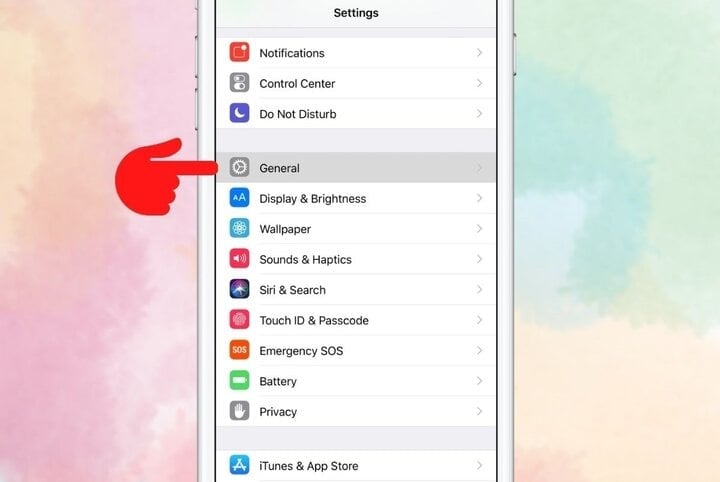
2단계: 다음으로 "키보드"를 클릭합니다.
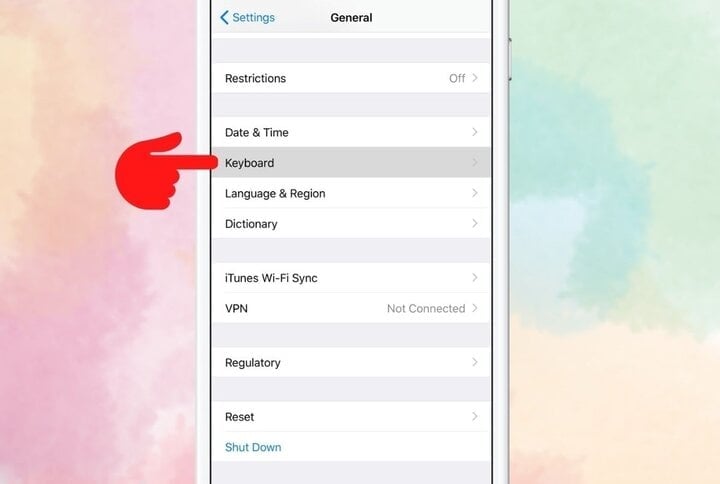
3단계: 그런 다음 "텍스트 바꾸기"를 선택하세요.
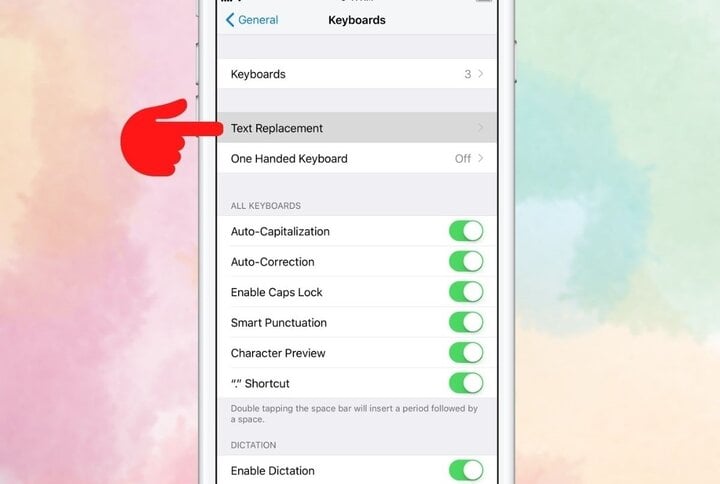
4단계: 여기서 화면 오른쪽 상단에 있는 "+" 기호를 클릭하여 긴 문구를 대체할 기호를 추가합니다. 예를 들어 이메일 주소 대신 @@를 입력합니다. 이메일 주소를 입력해야 할 때 @@를 누르면 키보드에 이메일 주소가 나타납니다.
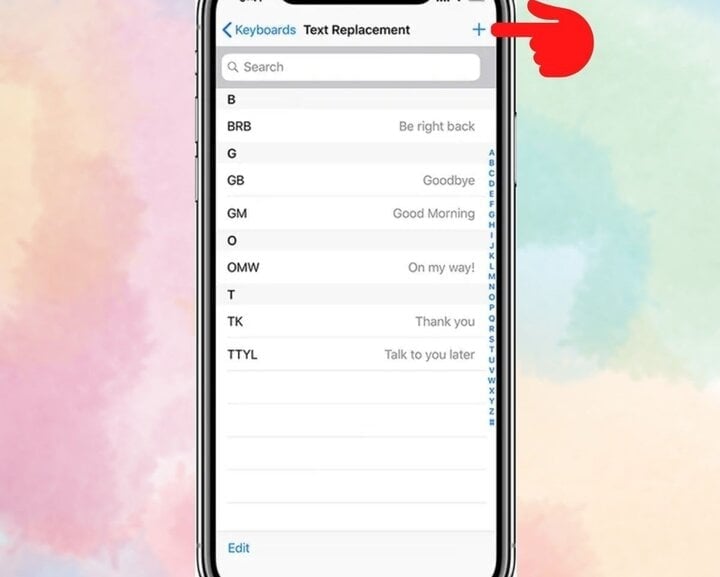
[광고_2]
원천


![[사진] 난관을 극복하고 화빈 수력발전소 확장사업 공사 진행 속도 높여](https://vstatic.vietnam.vn/vietnam/resource/IMAGE/2025/4/12/bff04b551e98484c84d74c8faa3526e0)




![[사진] 베트남 공산당 제13기 중앙위원회 제11차 회의 폐막](https://vstatic.vietnam.vn/vietnam/resource/IMAGE/2025/4/12/114b57fe6e9b4814a5ddfacf6dfe5b7f)
























































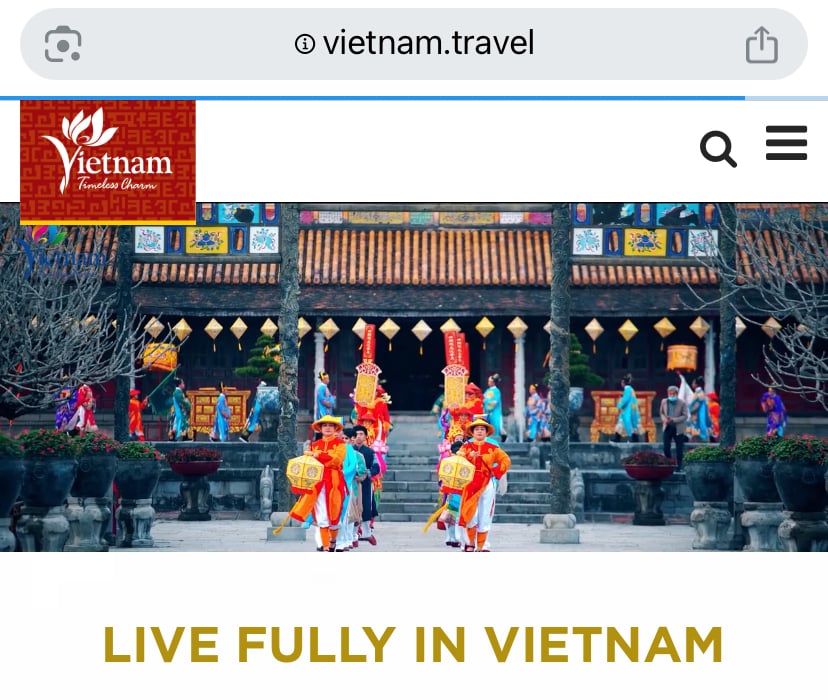













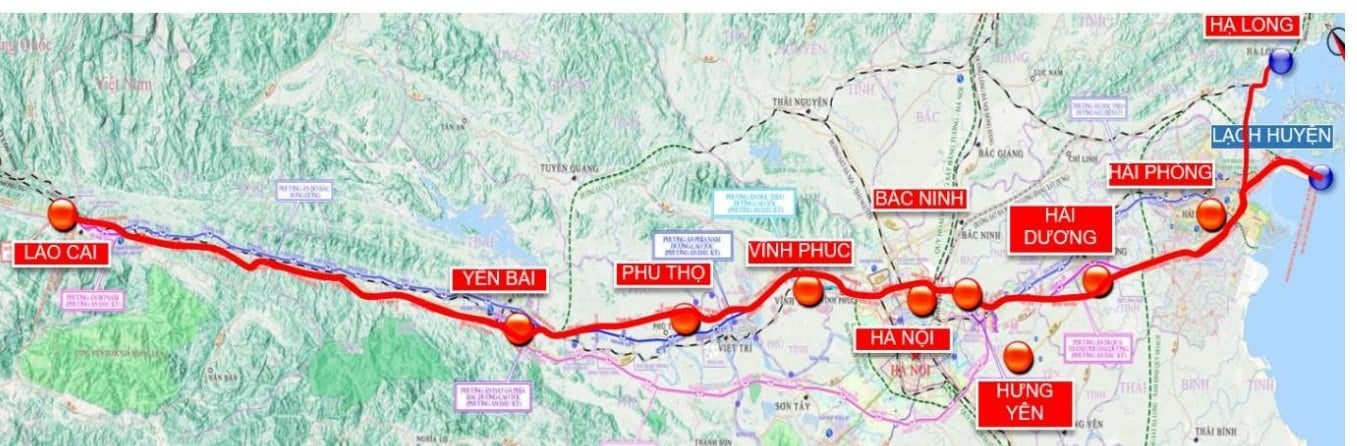
















댓글 (0)